Excel中的规划求解怎么用呢?下面就一起来看一下 。
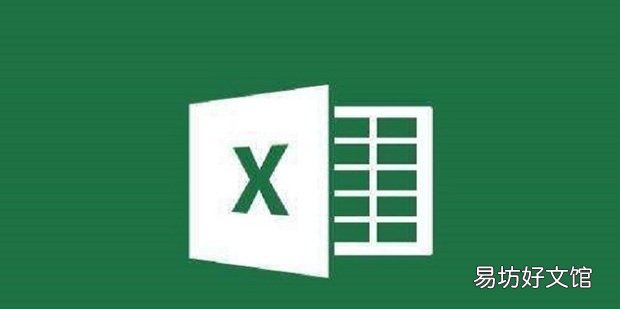
文章插图
Excel中的规划求解怎么用1、打开表格,点击“文件” 。
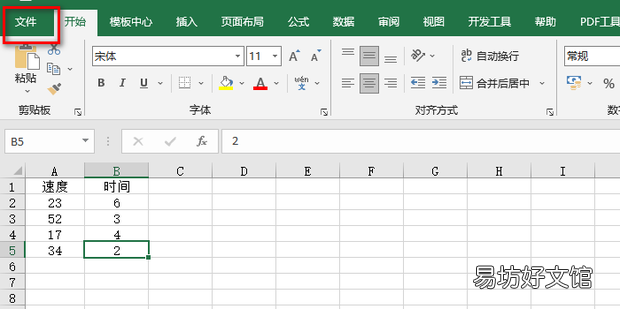
文章插图
2、在“更多”中找到“选项”,点击 。
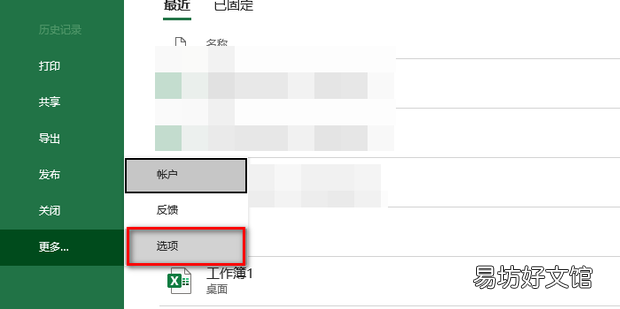
文章插图
3、在弹出的窗口中选择“加载项”,点击“转到” 。
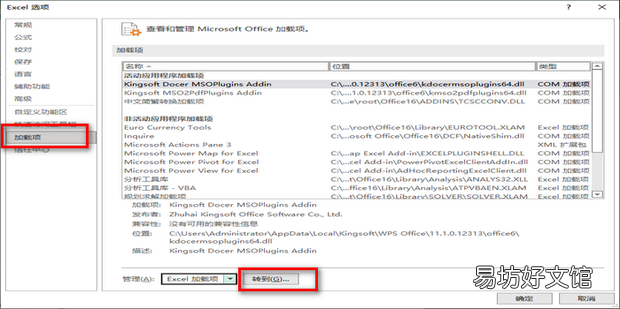
文章插图
4、在弹出的窗口中勾选“规划求解加载项”,点击“确定” 。

文章插图
5、回到表格,点击“数据”,可以在工具栏看到“规划求解” 。
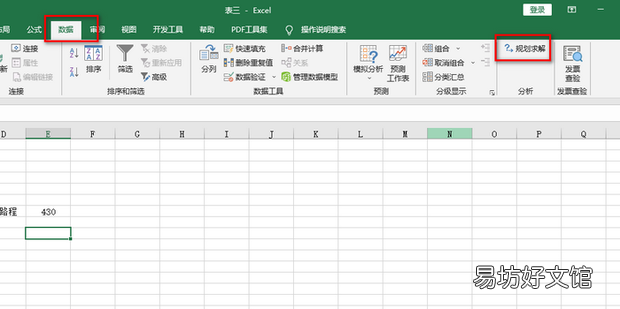
文章插图
6、算出路程与总路程,选中总路程所在的单元格,点击“规划求解” 。
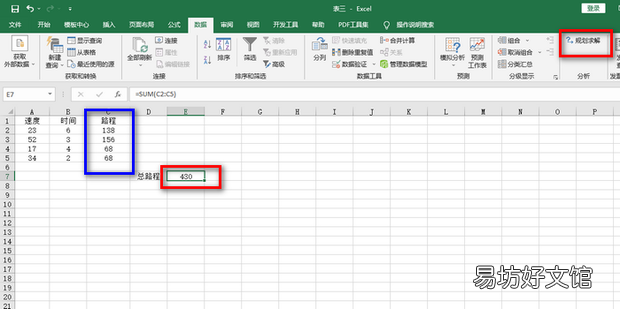
文章插图
7、可以看到“设置目标”为总路程所在单元格,例中为“E7”,点击选中“目标值”并输入,例中目标为600,点击“通过更改可变单元格”后的图标 。
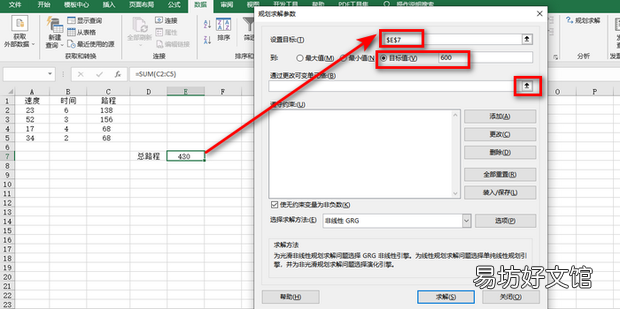
文章插图
8、选中前两列数值,可以看到范围被自动填充 。
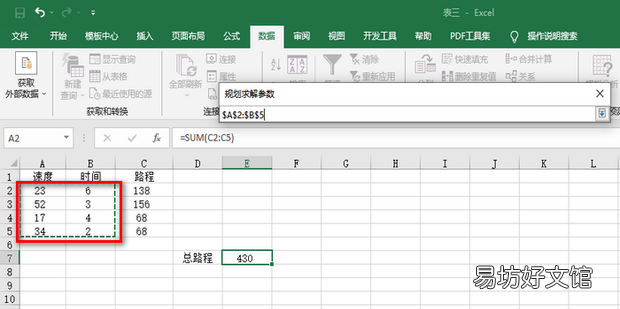
文章插图
9、点击“添加” 。
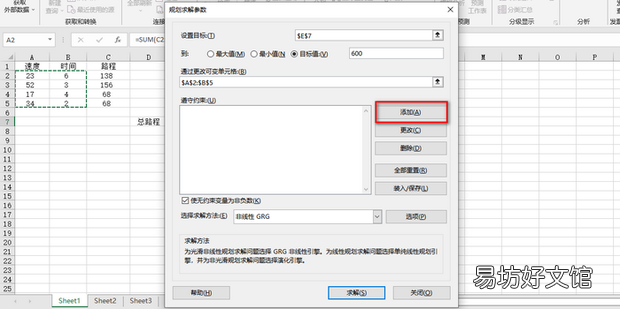
文章插图
10、点击“单元格引用”后的图标,选中前两列数值 。
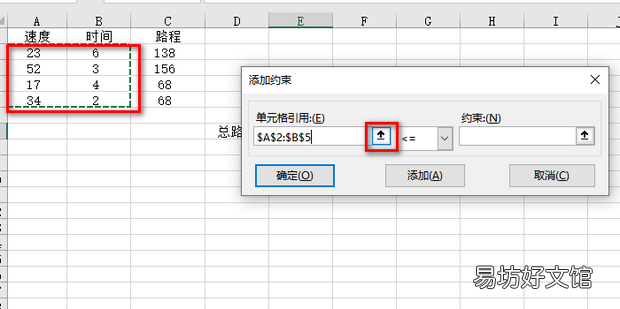
文章插图
11、“约束”选择“int”,“整数”,点击添加 。
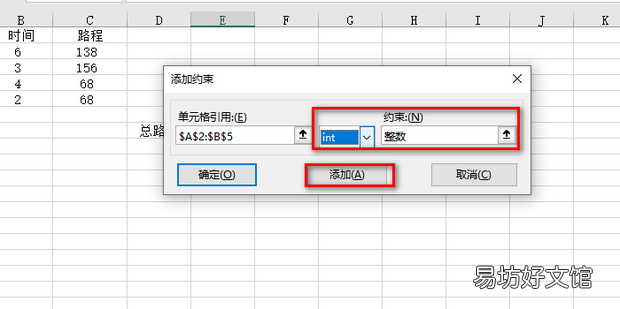
文章插图
12、重复第10步,“约束”选择“>=”,“1”,点击“确定” 。
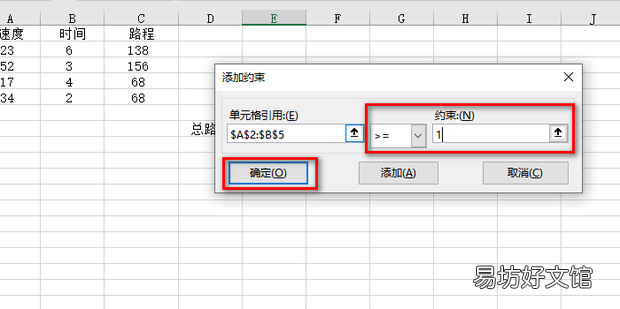
文章插图
13、在“遵守约束”处可以看到添加的约束条件,点击“求解” 。
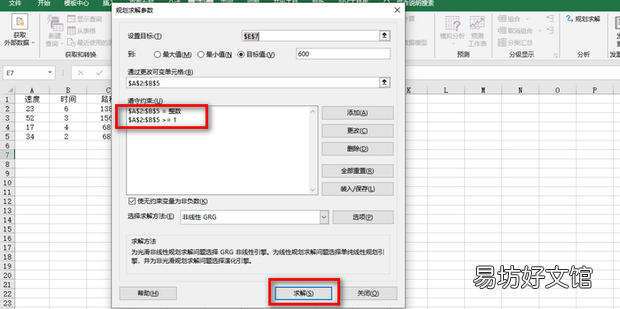
文章插图
14、点击“确定” 。

文章插图
15、最终效果如图 。
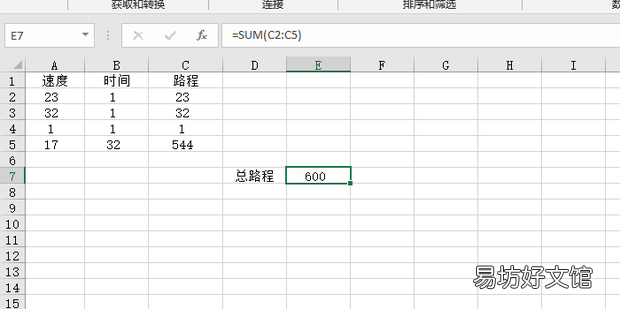
文章插图
推荐阅读
- excel如何做不同列距的表 excel设置列距
- excel粘贴时跳过隐藏行
- Excel技巧—怎样实现一次查找多列数据
- Excel里如何提取身份证号里的年龄
- 怎么煮挂面 如何煮挂面
- 伤感签名精选 他是所有人口中的泛滥
- 吃黄豆有什么好处?吃黄豆让你更聪明!
- excel在线文档怎么创建
- excel太宽了怎么转pdf
- 如何把WORD文档中的图片调清晰







